-


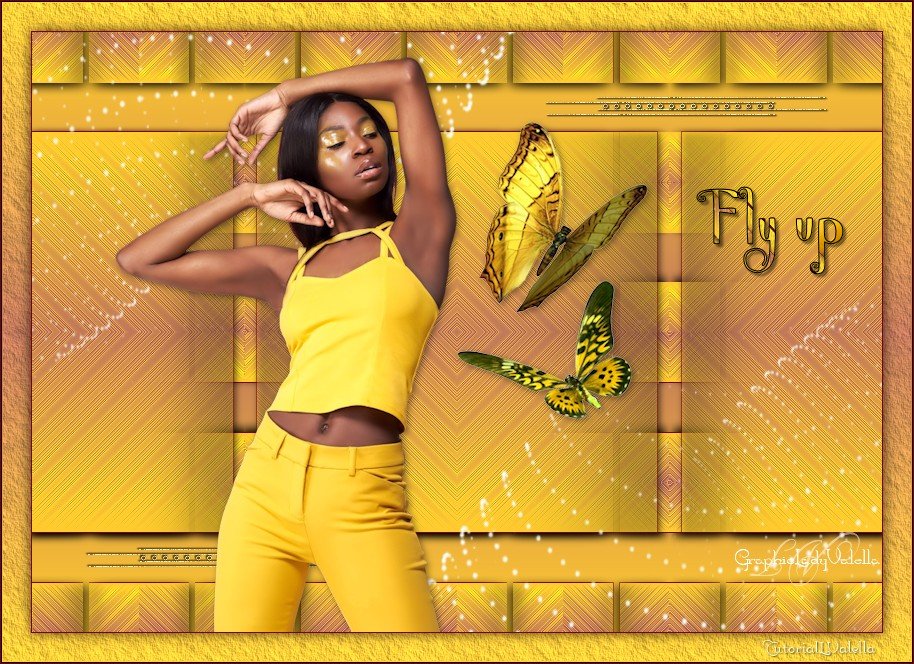

 Tutorial tradotto in francese da Evanescence
Tutorial tradotto in francese da Evanescence----------------------------------------------------------------------------------------------
Grazie a tutti i creatori di tubes che con il loro lavoro ci permettono le nostre realizzazioni.
Il tube è di LadyValella . Mschera di NarahsMasks
Non modificate, non togliete i marchi e non spacciatelo per vostro.
Filtri utilizzati: Unlimited2.0 > Gallery G - Simple - AAFrame
Scompatta il materiale e aprilo in Psp
ESECUZIONE
Passo 1
Apri una nuova tela trasparente 400 x 400 px (File > Nuovo)
Nei materiali Colore di Primo Piano #c1785b. Colore di Sfondo #ffcb2d
Da Primo piano passa a Gradiente e crea un Gradiente così: Stile Lineare, Angolo 0, Ripet. 1, Inverti spuntato
Colora la tela con il gradiente
Passo 2
Effetti > Effetti Plugin > Unlimited2.0 > Gallery G > Xaggerate

Effetti > Effetti Plugin > Simple > Top left mirror
Effetti > Effetti di bordo > Aumenta
Immagine > Aggiungi bordatura 1 px, colore #800000, simmetrico spuntato
Da Modifica > Copia.
Passo 3
Apri una nuova tela trasparente 850 x 600 px
Colora con il gradiente
Da Modifica > Incolla come nuovo livello
Effetti > Effetti di Immagine > Motivo Unico ma spunta Orizzontale
Livelli > Duplica
Vai sul livello Raster2
Effetti > Effetti Plugin > Simple > Zoom Out and Flip
Effetti > Effetti 3D > Sfalsa ombra

Ripeti l'effetto Plugin Simple > Zoom Out and Flip
Passo 4
Vai al livello Copia di Raster 2
Effetti > Effetti 3D > Sfalsa ombra: 2, 2, 100, 10, nero
Livelli > Unisci > Unisci Visibile
Passo 5
Livelli > Nuovo livello Raster, colora di Bianco
Livelli > Nuovo livello maschera > Da immagine.
Apri il menu sotto la finestra di origine e vedrai la lista dei files aperti.
Seleziona la maschera "NarahsMasks_1680" Spunta solo Luminanza di origine.
Livelli > Unisci > Unisci gruppo.
Livelli > Duplica
Immagine > Rifletti -Immagine > Capovolgi
Passo 6
Copia e incolla come nuovo livello "Decoro_LV22" posiziona a destra in alto come da immagine
Ombra, 1, 1, 65, 1 nero
Immagine > Rifletti -Immagine > Capovolgi
Passo 7
Apri il tube "LValellaTD2022-0064". -Da Modifica > Copia. -Vai alla tua tela. -Da Modifica > Incolla come nuovo livello
Immagine > Ridimensiona 79 % tutti i livelli non spuntato. Posiziona a sinistra
Passo 8
Incolla come nuovo livello le "farfalle"
Sfalsa ombra come precedente
Livelli > Unisci > Unisci Visibile
Passo 9
Immagine > Aggiungi bordatura 1 px, colore #800000, simmetrico spuntato
Immagine > Aggiungi bordatura 30 px, colore Bianco, simmetrico spuntato
seleziona il bordo bianco con la bacchetta magica Impostata a Tolleranza e Sfumatura 0.
Colora con il gradiente iniziale
Selezioni > Inverti
Sfalsa ombra: 0, 0, 77, 20, Nero
Selezioni > Inverti
Effetti > Effetti Plugin > AAAFrame > Texture frame

Selezioni > Deseleziona tutto
Immagine > Aggiungi bordatura 1 px, colore #800000, simmetrico spuntato
Incolla come nuovo livello il titolo
Metti la tua firma i crediti e salva nel formato jpg.
Il lavoro è terminato.


-

Nuova primavera


 Tutorial tradotto in francese da Evanescence
Tutorial tradotto in francese da Evanescence---------------------------------------------
Grazie a tutti i creatori di tubes che con il loro lavoro ci permettono le nostre realizzazioni.
Il tube è di Lana . Non modificate, non togliete i marchi e non spacciatelo per vostro.
Filtri utilizzati: Mehidi - Penta com - Simple - Xero - AAAFrame
Scompatta il materiale e aprilo in Psp
ESECUZIONE
Difficoltà: ***
Passo1
Apri una nuova tela trasparente 900 x 600 px
Nei materiali Colore di Primo Piano #dc466a. Colore di Sfondo #beb9ba
Da Primo piano passa a Gradiente e crea un Gradiente così: Stile Lineare, Angolo 0, Ripet. 5, Inverti non spuntato
Colora la tela con il gradiente
Regola > Sfocatura > Sfocatura gaussiana, Raggio 10
Passo2
Livelli > Duplica
Selezioni > Seleziona tutto
Apri "pennello1". -Da Modifica > Copia. -Vai alla tua tela. -Da Modifica > Incolla nella selezione.
Selezioni > Deseleziona tutto
Effetti > Effetti Plugin > Mehdi > Sorting Tiles

Effetti > Effetti di bordo > Aumenta
Miscelatura Luce netta o una miscelatura adatta ai tuoi colori
Passo3
Apri "pennello2". -Da Modifica > Copia. -Vai alla tua tela. -Da Modifica > Incolla come nuovo livello. Non spostare
Apri "Quadrato". -Da Modifica > Copia. -Vai alla tua tela. -Da Modifica > Incolla come nuovo livello. Non spostare
Con lo strumento Puntatore tira il quadrato in orizzontale a destra e a sinistra fino ad arrivare ai bordi

Effetti > Effetti 3D > Sfalsa ombra: 0, 0, 85, 15, nero
Effetti > Effetti Plugin > It@lian editors effect > effetto fantasma. Valori predefiniti
Effetti > Effetti 3D > Sfalsa ombra: 0, 0, 85, 15, colore #cd4f93
Effetti > Effetti di bordo > Aumenta
Effetti > Effetti Plugin > Penta com > Color dot

Con la bacchetta magica Tolleranza e sfumatura 0. seleziona la parte bianca centrale
Effetti > Effetti di trama > Veneziana colore #af2f3d

Deseleziona
Passo 4
Copia e Incolla come Nuovo livello "DecoroRosa". Non spostare
Copia e Incolla come Nuovo livello ancora il "Quadrato". Non spostare
Selezioni > Seleziona tutto
Selezioni > Selezione mobile
Selezioni > Modifica > Contrai 13 px. Premi Canc dalla tastiera
Deseleziona
Effetti > Effetti 3D > Smusso a incasso

Immagine > Ruota per gradi 45 a sinistra
Livelli > Duplica
Effetti > Effetti Plugin > Simple > Left Right wrap
Livelli > Unisci > Unisci giù
Passo5
Con la bacchetta magica Imposta: Aggiungi (Maiusc), Tolleranza e sfumatura 0, seleziona l'interno dei rombi
Livelli > Nuovo livello Raster
Copia "FioriDiPesco" Incolla nella selezione
Effetti > Effetti Plugin > Xero > Fritillary

Deseleziona
Livelli > Disponi > Sposta giù
Vai al livello sopra e Unisci giù
Sfalsa Ombra come precedente ma colore nero
Passo6
Apri "Lace_LV18" Copia e incolla come nuovo livello nella tua tela
Livelli > Duplica
Effetti > Effetti Plugin > Simple > Left Right wrap
Livelli > Unisci > Unisci giù
Sfalsa Ombra 0, 0, 70, 10, colore #bd244f
Regola > Messa a fuoco > Metti a fuoco.
Livelli > Disponi > Sposta giù
Passo 7
Vai al livello sopra
Apri "ruban8" Copia e incolla come nuovo livello nella tua tela. Posiziona sotto al rombo centrale
Ombra 0, 0, 65, 15, Nero
Apri "fiorellini" Copia e incolla come nuovo livello nella tua tela. Posizionali in basso a destra
Apri il tube "LD-little girl-130" Copia e incolla come nuovo livello nella tua tela
Immagine > Ridimensiona 70 % tutti i livelli non spuntato
Ombra 0, 0, 50, 15, nero
Posiziona in basso verso sinistra
Regola > Messa a fuoco > Metti a fuoco.
Apri "spilletta" Copia e incolla come nuovo livello nella tua tela. Non spostare
Livelli > Unisci > Unisci Visibile
Passo 8
Livelli > Nuovo livello Raster
Selezioni > Seleziona tutto
Colora di bianco
Selezioni > Modifica > Contrai 5 px. Premi canc dalla tastiera
Selezioni > Modifica > Contrai 5 px.
Colora di bianco
Selezioni > Modifica > Contrai 5 px. Premi canc dalla tastiera
Deseleziona
Sfalsa ombra: 1, 1, 50, 5, nero
Incolla il "Word-art" (quello che preferisci o italiano o inglese) Posiziona in alto a destra
Livelli > Unisci > Unisci Visibile
Immagine > Aggiungi bordatura 30 px, colore sfondo #e6d1da, simmetrico spuntato.
Effetti > Effetti Plugin > AAAFrame > Foto frame (puoi regolare il colore in base al tuo lavoro)

Incolla "decorogemme", posiziona a piacere sulla cornice.
Metti la tua firma i crediti e salva nel formato jpg.
Il lavoro è terminato.







